xp系统音量小的解决方法
发布日期:2018-02-28 作者:电脑公司重装系统 来源:http://www.dngsxitong.com
xp系统音量小的解决方法?
我们在操作xp系统电脑的时候,常常会遇到xp系统音量小的问题。那么出现xp系统音量小的问题该怎么解决呢?很多对电脑不太熟悉的小伙伴不知道xp系统音量小到底该如何解决?其实只需要最先对任务栏上的音量进行调节,鼠标左键点击喇叭图标,在弹出的调节滑杆上,将音量滑标推到最上端,听听音量是否增大;如果调到最高后,声音仍很小,就要进入系统进行调整,调整方法,先从开始菜单中打开“控制面板”这一项。就可以了。下面小编就给小伙伴们分享一下xp系统音量小具体的解决方法:
最先对任务栏上的音量进行调节,鼠标左键点击喇叭图标,在弹出的调节滑杆上,将音量滑标推到最上端,听听音量是否增大。
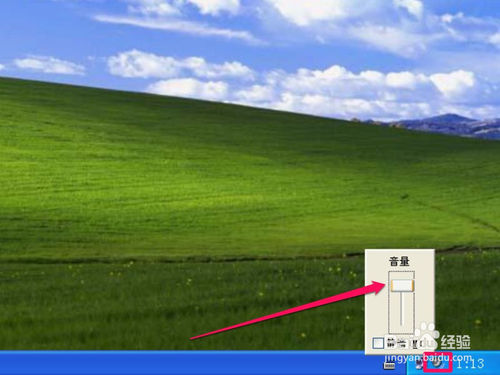
如果调到最高后,声音仍很小,就要进入系统进行调整,调整方法,先从开始菜单中打开“控制面板”这一项。
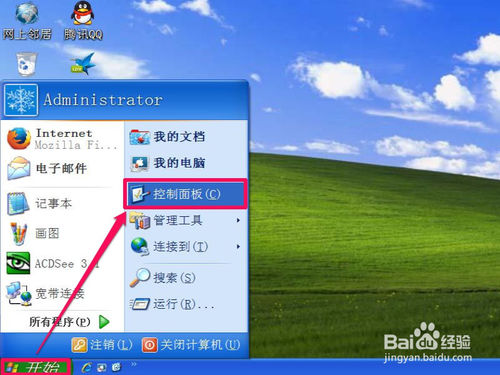
进入到控制面板窗口后,拖动滚动条,找到“声音和音频设置”这一个图标,这个就是专门管理声音大小与音频均衡等等功能,双击打开此项。
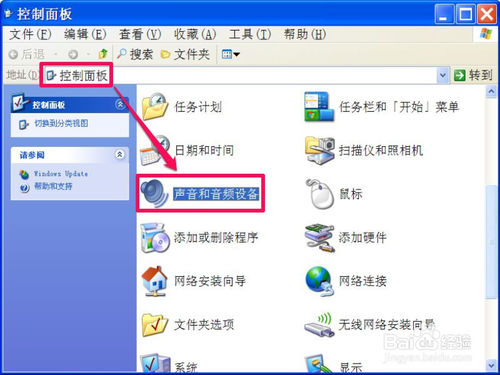
打开“声音和音频设置”窗口后,首先选择“音量”这一选项,先看看是否勾选了静音了,如果是,去掉勾选,这个可能性不太,因为静音了,就会一点声音都没有,还是看看设置的音量是否被调低了,如果是,往高的这头调一调。
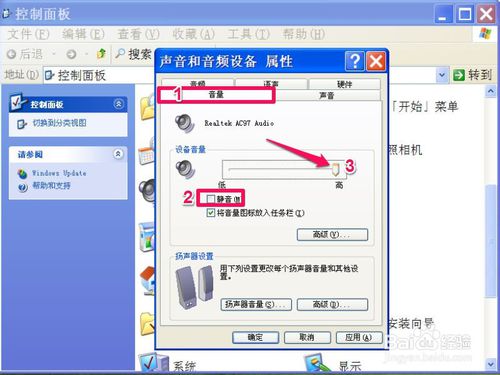
如果调整后,仍不见声音增大,就点击“高级”按钮,进高级项设置,进入到高级的“音量控制”窗口,同样,首先看看是否勾选了“静音”这项,如果勾选了,全部去掉。
然后把“音量控制”,“波形”,“软件合成器”,“唱机”的声音滑标往上推,边推边听声音是否合适。
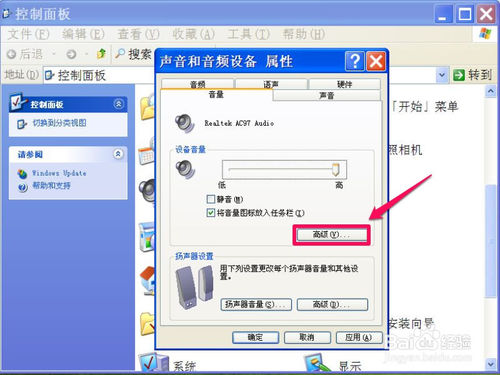

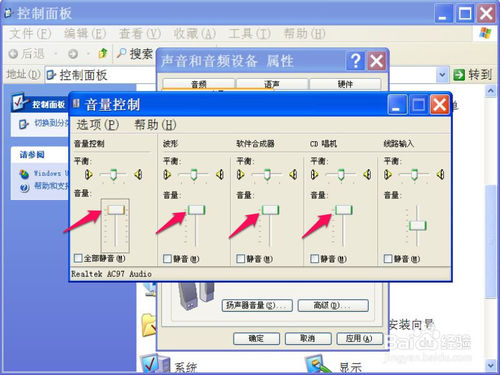
如果推上去之后,声音仍出不来,就打开“选项”这个菜单,从弹出的菜单列表中,选择“属性”这一项。
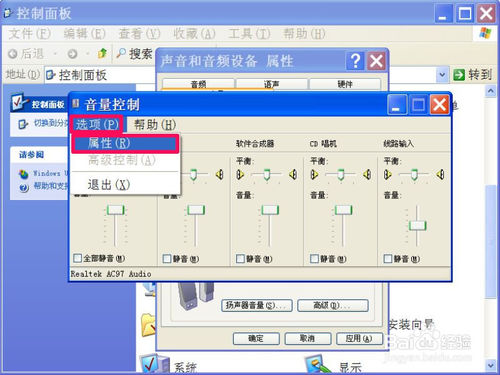
进入属性窗口后,先选择声卡,因为大多只有一块声卡,就无须选择了,如果有两块以上,就选择正在使用的这块声卡,然后在"调节音量"下,选择“播放”,在“显示下列音量控制”列表中,勾选“PC扬声器”,再按“确定”。
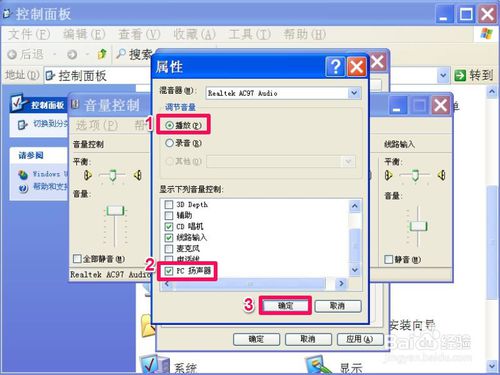
返回到上一层窗口,就能看到“PC扬声器”显示在窗口中了,把它的音量调节滑标也推上去,试一试音量如何。
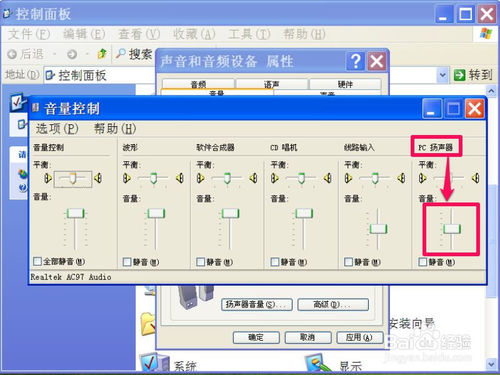
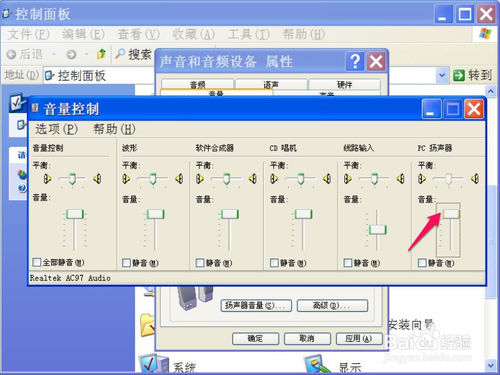
通过修改“设备音量”后,仍无效果,可以再设置“扬声器设置”这一项,点击其中的“扬声器音量”这个按钮。
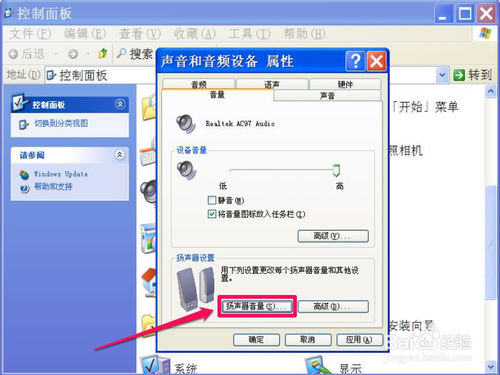
进入“扬声器音量”界面后,左右两个扬声器都有音量滑动杆,把滑标往右侧(高)这边推动,同时监听音量是否合适,如果达到合适,就按“应用”与“确定”,保存退出。
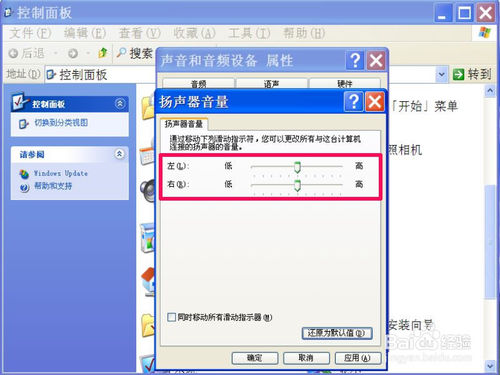
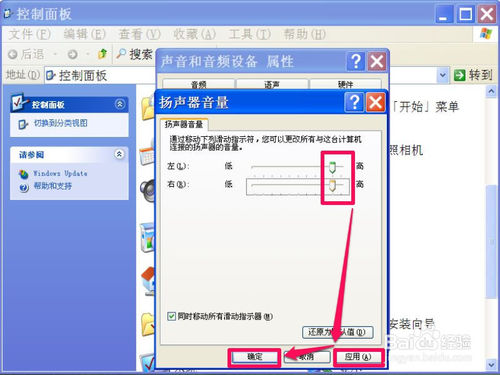
返回到上一层窗口后,这次选择“高级”按钮,在“高级音频属性”界面中,选择“扬声器”这一项,在这里,选择一个合适或近似你的扬声设备,我的为“桌面式立体式扬声器”,相信大多数也都是这样的。
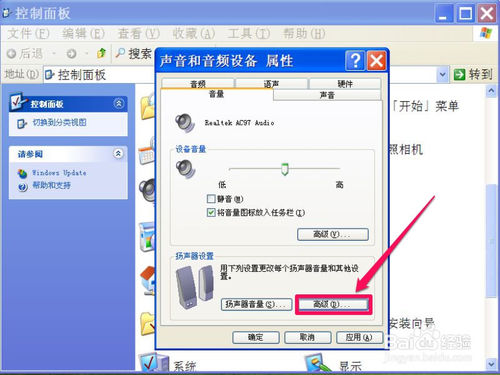
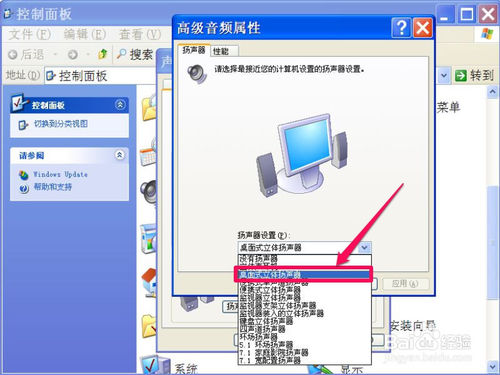
还有一种情况,就是播放视频的时候声音特别小,这种情况就与播放器音量设置有关了,先检查播放器上的静音开关是否关了,如果关了,打开,然后再调节音量,一般都在播放器下端,往音量大的这头推动滑标,推到合适位置,最大为100%音量。
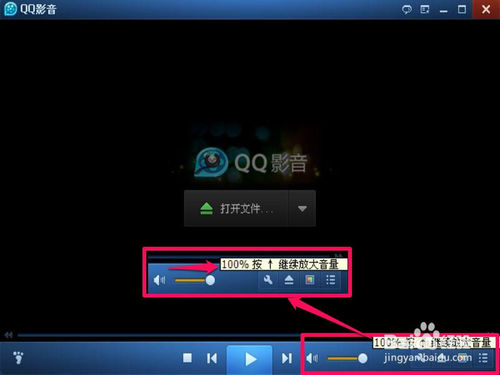
13 如果推到了100%后,仍觉得音量较小,还可以放大,可以按键盘上的上下方向键,如下图,按向上键,声音增大,最大可以增大到1000%,即十倍,边增大边听,真到合适为止。

